 masalah biasa
masalah biasa
 Bagaimana untuk menyelesaikan masalah skrin kabur selepas memasang pemacu kad grafik dalam sistem win7
Bagaimana untuk menyelesaikan masalah skrin kabur selepas memasang pemacu kad grafik dalam sistem win7
Bagaimana untuk menyelesaikan masalah skrin kabur selepas memasang pemacu kad grafik dalam sistem win7
Bagaimana untuk menyelesaikan masalah skrin kabur selepas memasang pemacu kad grafik dalam sistem win7? Dengan penggunaan komputer yang semakin meningkat, kadangkala kita mungkin menghadapi masalah skrin kabur selepas memasang pemacu kad grafik dalam sistem win7 Jika kita menghadapi masalah skrin kabur selepas memasang pemacu kad grafik dalam sistem win7, bagaimana untuk menanganinya masalah memasang pemacu kad grafik dalam sistem win7 Bagaimana dengan skrin bunga belakang? Ramai rakan tidak tahu bagaimana untuk beroperasi secara terperinci Editor di bawah telah menyusun petua pemulihan untuk skrin rosak selepas memasang pemacu kad grafik dalam sistem win7 Jika anda berminat, ikuti editor dan lihat di bawah.

Penyelesaian terperinci kepada skrin yang rosak selepas memasang pemacu kad grafik dalam sistem win7
1. Apabila skrin tidak dapat dilihat, anda boleh menekan butang kuasa untuk mematikan komputer dan kemudian menghidupkannya semula. Tekan kekunci F8 sehingga "Menu But Lanjutan" muncul;
2. Pilih "Mod Selamat" dalam Menu But Lanjutan dan masukkan desktop Sebelum memasuki desktop, sistem mungkin bertanya sama ada untuk melakukan pemulihan sistem untuk menyelesaikannya Masalah. Biasanya, masukkan mod selamat secara langsung; " dalam senarai perkakasan Pengurus Peranti dan Kembangkan, klik kanan item (kad grafik) dan pilih Nyahpasang;
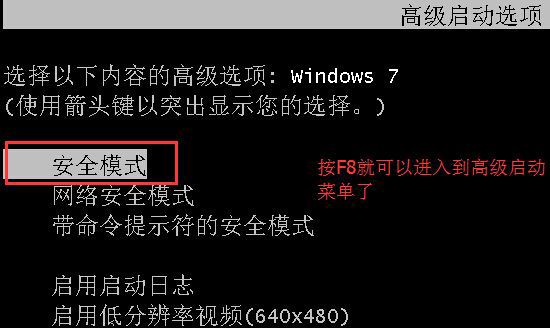
5. Semak pilihan "Padam perisian pemacu untuk peranti ini" dalam kotak dialog nyahpasang dan pilih "OK";
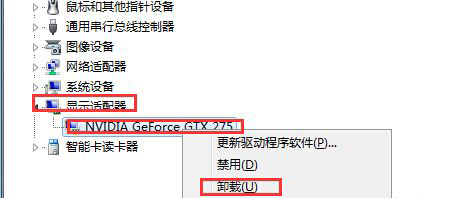 6 Selepas pemacu kad grafik dipadamkan, mulakan semula sistem untuk memasuki mod biasa. Pada masa ini, skrin tidak lagi kabur Malah, kad grafik tidak mempunyai status pemandu
6 Selepas pemacu kad grafik dipadamkan, mulakan semula sistem untuk memasuki mod biasa. Pada masa ini, skrin tidak lagi kabur Malah, kad grafik tidak mempunyai status pemandu
7. Akhir sekali, anda perlu mencari pemacu kad grafik yang betul untuk memasangnya daripada jenama perkakasan.
Di atas adalah keseluruhan kandungan [Cara menyelesaikan masalah skrin kabur selepas memasang pemacu kad grafik dalam sistem win7-Kemahiran pemulihan skrin kabur selepas memasang pemacu kad grafik dalam sistem win7]. tapak! 
Atas ialah kandungan terperinci Bagaimana untuk menyelesaikan masalah skrin kabur selepas memasang pemacu kad grafik dalam sistem win7. Untuk maklumat lanjut, sila ikut artikel berkaitan lain di laman web China PHP!

Alat AI Hot

Undresser.AI Undress
Apl berkuasa AI untuk mencipta foto bogel yang realistik

AI Clothes Remover
Alat AI dalam talian untuk mengeluarkan pakaian daripada foto.

Undress AI Tool
Gambar buka pakaian secara percuma

Clothoff.io
Penyingkiran pakaian AI

AI Hentai Generator
Menjana ai hentai secara percuma.

Artikel Panas

Alat panas

Notepad++7.3.1
Editor kod yang mudah digunakan dan percuma

SublimeText3 versi Cina
Versi Cina, sangat mudah digunakan

Hantar Studio 13.0.1
Persekitaran pembangunan bersepadu PHP yang berkuasa

Dreamweaver CS6
Alat pembangunan web visual

SublimeText3 versi Mac
Perisian penyuntingan kod peringkat Tuhan (SublimeText3)

Topik panas
 1378
1378
 52
52
 Penyelesaian kepada masalah bahawa sistem Win11 tidak dapat memasang pek bahasa Cina
Mar 09, 2024 am 09:48 AM
Penyelesaian kepada masalah bahawa sistem Win11 tidak dapat memasang pek bahasa Cina
Mar 09, 2024 am 09:48 AM
Penyelesaian kepada masalah sistem Win11 tidak dapat memasang pek bahasa Cina Dengan pelancaran sistem Windows 11, ramai pengguna mula menaik taraf sistem pengendalian mereka untuk mengalami fungsi dan antara muka baharu. Walau bagaimanapun, sesetengah pengguna mendapati bahawa mereka tidak dapat memasang pek bahasa Cina selepas menaik taraf, yang menyusahkan pengalaman mereka. Dalam artikel ini, kami akan membincangkan sebab mengapa sistem Win11 tidak dapat memasang pek bahasa Cina dan menyediakan beberapa penyelesaian untuk membantu pengguna menyelesaikan masalah ini. Analisis sebab Pertama, mari kita menganalisis ketidakupayaan sistem Win11 untuk
 Lima petua untuk mengajar anda cara menyelesaikan masalah telefon Black Shark tidak dihidupkan!
Mar 24, 2024 pm 12:27 PM
Lima petua untuk mengajar anda cara menyelesaikan masalah telefon Black Shark tidak dihidupkan!
Mar 24, 2024 pm 12:27 PM
Apabila teknologi telefon pintar terus berkembang, telefon bimbit memainkan peranan yang semakin penting dalam kehidupan seharian kita. Sebagai telefon perdana yang memfokuskan pada prestasi permainan, telefon Black Shark sangat digemari oleh pemain. Namun, kadangkala kita juga menghadapi situasi telefon Black Shark tidak boleh dihidupkan Pada masa ini, kita perlu mengambil beberapa langkah untuk menyelesaikan masalah ini. Seterusnya, izinkan kami berkongsi lima petua untuk mengajar anda cara menyelesaikan masalah telefon Black Shark tidak dihidupkan: Langkah 1: Periksa kuasa bateri Pertama, pastikan telefon Black Shark anda mempunyai kuasa yang mencukupi. Ia mungkin kerana bateri telefon telah habis
 Pemacu tidak boleh dimuatkan pada peranti ini Bagaimana untuk menyelesaikannya? (Diuji secara peribadi dan sah)
Mar 14, 2024 pm 09:00 PM
Pemacu tidak boleh dimuatkan pada peranti ini Bagaimana untuk menyelesaikannya? (Diuji secara peribadi dan sah)
Mar 14, 2024 pm 09:00 PM
Semua orang tahu bahawa jika komputer tidak dapat memuatkan pemacu, peranti mungkin tidak berfungsi dengan betul atau berinteraksi dengan komputer dengan betul. Jadi bagaimana kita menyelesaikan masalah apabila kotak gesaan muncul pada komputer bahawa pemandu tidak boleh dimuatkan pada peranti ini? Editor di bawah akan mengajar anda dua cara untuk menyelesaikan masalah dengan mudah. Tidak dapat memuatkan pemacu pada peranti ini Penyelesaian 1. Cari "Pengasingan Kernel" dalam menu Mula. 2. Matikan Integriti Memori, dan ia akan menggesa "Integriti Memori telah dimatikan. Peranti anda mungkin terdedah. Klik di belakang untuk mengabaikannya, dan ia tidak akan menjejaskan penggunaan." 3. Masalah boleh diselesaikan selepas menghidupkan semula mesin.
 Bagaimana untuk menyelesaikan masalah menyimpan gambar secara automatik semasa menerbitkan di Xiaohongshu? Di manakah imej yang disimpan secara automatik semasa menyiarkan?
Mar 22, 2024 am 08:06 AM
Bagaimana untuk menyelesaikan masalah menyimpan gambar secara automatik semasa menerbitkan di Xiaohongshu? Di manakah imej yang disimpan secara automatik semasa menyiarkan?
Mar 22, 2024 am 08:06 AM
Dengan perkembangan media sosial yang berterusan, Xiaohongshu telah menjadi platform untuk lebih ramai golongan muda berkongsi kehidupan mereka dan menemui perkara yang indah. Ramai pengguna bermasalah dengan isu autosimpan semasa menyiarkan imej. Jadi, bagaimana untuk menyelesaikan masalah ini? 1. Bagaimana untuk menyelesaikan masalah menyimpan gambar secara automatik semasa menerbitkan di Xiaohongshu? 1. Kosongkan cache Pertama, kita boleh cuba mengosongkan data cache Xiaohongshu. Langkah-langkahnya adalah seperti berikut: (1) Buka Xiaohongshu dan klik butang "Saya" di sudut kanan bawah (2) Pada halaman tengah peribadi, cari "Tetapan" dan klik padanya (3) Tatal ke bawah dan cari "; Kosongkan Cache". Klik OK. Selepas mengosongkan cache, masukkan semula Xiaohongshu dan cuba siarkan gambar untuk melihat sama ada masalah penjimatan automatik telah diselesaikan. 2. Kemas kini versi Xiaohongshu untuk memastikan bahawa Xiaohongshu anda
 Kongsi kaedah untuk menyelesaikan masalah yang PyCharm tidak boleh dibuka
Feb 22, 2024 am 09:03 AM
Kongsi kaedah untuk menyelesaikan masalah yang PyCharm tidak boleh dibuka
Feb 22, 2024 am 09:03 AM
Tajuk: Cara menyelesaikan masalah yang PyCharm tidak boleh dibuka ialah persekitaran pembangunan bersepadu Python yang berkuasa, tetapi kadangkala kita mungkin menghadapi masalah yang tidak dapat dibuka PyCharm. Dalam artikel ini, kami akan berkongsi beberapa penyelesaian biasa dan memberikan contoh kod khusus. Semoga ini membantu mereka yang menghadapi masalah ini. Kaedah 1: Kosongkan cache Kadangkala fail cache PyCharm boleh menyebabkan program gagal dibuka seperti biasa. Kami boleh cuba mengosongkan cache untuk menyelesaikan masalah ini. alat
 Penjelasan terperinci tentang langkah-langkah untuk mendapatkan kebenaran pentadbir sistem Win11
Mar 08, 2024 pm 09:09 PM
Penjelasan terperinci tentang langkah-langkah untuk mendapatkan kebenaran pentadbir sistem Win11
Mar 08, 2024 pm 09:09 PM
Windows 11, sebagai sistem pengendalian terbaru yang dilancarkan oleh Microsoft, amat digemari oleh pengguna. Dalam proses menggunakan Windows 11, kadangkala kita perlu mendapatkan hak pentadbir sistem untuk melaksanakan beberapa operasi yang memerlukan kebenaran. Seterusnya, kami akan memperkenalkan secara terperinci langkah-langkah untuk mendapatkan hak pentadbir sistem dalam Windows 11. Langkah pertama ialah mengklik "Menu Mula". Anda boleh melihat ikon Windows di sudut kiri bawah Klik ikon untuk membuka "Menu Mula". Dalam langkah kedua, cari dan klik "
 Bagaimana untuk menyelesaikan masalah gateway lalai secara automatik hilang
Feb 24, 2024 pm 04:18 PM
Bagaimana untuk menyelesaikan masalah gateway lalai secara automatik hilang
Feb 24, 2024 pm 04:18 PM
Bagaimana untuk menyelesaikan masalah bahawa pintu masuk lalai hilang secara automatik Dalam masyarakat moden, Internet telah menjadi bahagian yang sangat diperlukan dalam kehidupan orang ramai. Sama ada untuk kerja atau hiburan, kita semua memerlukan sambungan rangkaian yang stabil untuk menyelesaikan pelbagai tugas. Gerbang lalai ialah salah satu elemen utama yang menghubungkan rangkaian tempatan ke Internet luaran. Walau bagaimanapun, kadangkala kita mungkin menghadapi masalah bahawa get laluan lalai hilang secara automatik, mengakibatkan ketidakupayaan untuk mengakses Internet. Jadi, bagaimanakah kita harus menyelesaikan masalah ini apabila gerbang lalai hilang? Pertama, kita harus menjelaskan konsep gerbang lalai. Gerbang lalai ialah laluan rangkaian
 Di manakah pemacu kad grafik dipasang? Pada cakera manakah pemacu kad grafik dipasang?
Mar 14, 2024 am 09:40 AM
Di manakah pemacu kad grafik dipasang? Pada cakera manakah pemacu kad grafik dipasang?
Mar 14, 2024 am 09:40 AM
Komputer perlu memasang pemacu yang sepadan untuk memastikan operasi normal sistem. Jadi pada cakera manakah pemacu kad grafik dipasang? Jika anda menghadapi situasi di mana anda perlu mengubah suai lokasi cakera, pada cakera manakah anda perlu memasang? Sebenarnya, kebanyakan pemacu dipasang pada pemacu C secara lalai Mari kita lihat butiran di bawah. Pada cakera manakah pemacu kad grafik dipasang? Sesetengah pemacu dipasang pada cakera sistem secara lalai dan tidak membenarkan anda memilih Jika anda diminta untuk memilih, sudah tentu anda boleh memasang cakera lain. Sudah tentu lebih baik untuk membahagikan cakera keras kepada beberapa partition daripada satu partition. Kelajuan akses melalui pemacu C adalah lebih pantas daripada pemacu D, dan pemacu D lebih besar daripada pemacu E. Memandangkan kami secara amnya tidak meletakkan apa-apa pada pemacu C, jika kami memperuntukkan 10G kepadanya, adalah lebih baik untuk menggunakan 4G paling banyak dan memasang pemacu padanya. Dan seperti pemacu dan beberapa perisian aplikasi,


